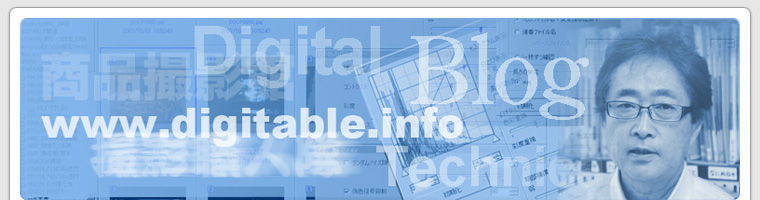調整レイヤーとマスク
調整レイヤーを使った部分調整では、いかに効率よくマスクや選択範囲を描くことがカギになる。Photoshopを使ってDraw (描画)をすることには不慣れな方が多いようで、『マスクや選択範囲の作り方の実際について解説して欲しい』とのリクエストがあったのでお応えする。

グラデーションツールでタテヨコにドラッグしたマスク

ブラシツールでの描画と大きさの関係(1200万画素画像)
左上から30、100、300、800、最大値の2500pixel
右下の波型は300pixelでドラッグして描いている
レイヤーと調整レイヤー
(Photoshop Elements を使って解説)
レイヤーと調整レイヤー
「レイヤー」とは透明なシートのようなPhotoshop 系独自の機能だ。レイヤー上の画面は「透明なシートに描かれている」状態なので、複数のレイヤーを重ねると「アニメのセル画」のように1枚の合成画像として表示される。
また、レイヤーの上下関係を入れ替えると、表示画像の前後を入れ替えることができます。
レイヤーは単純に切り抜いて重ねるだけではなく、さまざまな画像を重ねる効果が選べ、またその透け具合が「不透明度」の%で調整することが出来る。右に代表的なレイヤーの効果を掲載るが、それらの機能を利用して露出や色調の調整にも応用できる。
パソコン画像処理入門②
パソコン画像処理入門①
デジタルカメラの設定②ホワイトバランス
デジタルカメラの設定①
現在デジタル一眼レフのほとんどの機種では、JPEG とRAWの二形式で画像を記録することが出来る。RAW は「生」の意で、撮像素子から得られたままの、画像処理が行われる前のデータで、カメラや専用RAW ソフトを介し画像に展開し見ることが出来、後々かなり大幅な調整をすることが出来るというマニア向けのデータ形式だ。JPEG では撮影時に細かな設定や露出等を決定する必要があるが、いわばポジフィルムのようなもので、初心者には理解し易いだろう。
当講座では7 月までは、カメラをJPEG にセットして勉強を進めていく。
JPEG では記録時の画像サイズや品質を選ぶことが出来るが、作品づくりを目指すならラージ+ファインを常用にしよう。
残り枚数が減ってきて緊急避難的にはサイズはそのままにモードを落とすべき。その方が容量的に節約効果が大きいし、適正露出であれば差は目立ちにくい。